Enriquecer perfis de clientes com a importação personalizada do SFTP (versão preliminar)
[Este artigo faz parte da documentação de pré-lançamento e está sujeito a alterações.]
A importação personalizada via SFTP permite que você importe dados que não precisam passar pelo processo de unificação de dados. É uma maneira flexível, segura e fácil de reunir seus dados. A importação personalizada via SFTP pode ser usada em combinação com a exportação via SFTP, que permite exportar os dados de perfil do cliente necessários para aprimoramento. Os dados podem ser processados e enriquecidos, e a importação personalizada de SFTP pode ser usada para retornar os dados enriquecidos ao Dynamics 365 Customer Insights - Data.
Pré-requisitos
O nome do arquivo e a localização (caminho) do arquivo a ser importado no host SFTP são conhecidos.
Um arquivo model.json que especifica o esquema do Common Data Model para os dados a serem importados está disponível. Esse arquivo deve estar no mesmo diretório do arquivo a ser importado.
Uma conexão SFTP foi configurada.
Exemplo de esquema de arquivo
O diretório que contém o arquivo a ser importado no servidor SFTP também deve conter um arquivo model.json. Este arquivo define o esquema a ser usado para importar os dados. O esquema deve usar o Common Data Model para especificar o mapeamento de campos. Um exemplo simples de arquivo model.json se parece com isto:
{
"name": "EnrichmentFromMicrosoft",
"description": "Model containing data enrichment",
"tables": [
{
"name": "CustomImport",
"attributes": [
{
"name": "CustomerId",
"friendlyName": "Client ID",
"dataType": "string"
},
{
"name": "PreferredCity",
"friendlyName": "Preferred city for vacation",
"dataType": "string"
},
{
"name": "PreferredTransportation",
"friendlyName": "Preferred transportation",
"dataType": "string"
}
],
"annotations": [
{
"name": "c360:PrimaryKey",
"value": "CustomerId"
}
]
}
],
"modifiedTime": "2020-01-02T12:00:00+08:00",
"annotations": [
{
"name": "testAnnotation",
"value": "testValue"
}
]
}
Configurar a conexão para a Importação Personalizada via SFTP
Você deve ser um administrador no Customer Insights - Data e ter as credenciais do usuário, URL e número da porta para o local SFTP de onde você deseja importar dados.
Selecione Adicionar conexão ao configurar um enriquecimento ou acesse Configurações>Conexões e selecione Configurar no bloco Importação Personalizada.

Insira um nome para a conexão.
Insira um nome de usuário, senha e URL de host válidos para o servidor SFTP no qual residem os dados a serem importados.
Examine a conformidade e privacidade dos dados e selecione Concordo.
Selecione Verificar para validar a configuração e, em seguida, selecione Salvar.
Configurar a importação
Vá para Dados>Enriquecimento e selecione a guia Descobrir.
Selecione Enriquecer meus dados no bloco Importação personalizada do SFTP.
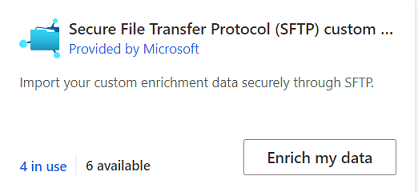
Revise a visão geral e selecione Avançar.
Selecionar a conexão. Contate um administrador se nenhuma conexão estiver disponível.
Selecione Conjunto de dados do cliente e escolha o perfil ou segmento que deseja enriquecer. A tabela Cliente enriquece todos os perfis de clientes enquanto um segmento enriquece apenas perfis de clientes contidos nesse segmento.
Selecione Avançar
Insira o Caminho e Nome do arquivo do arquivo de dados que você deseja importar.
Selecione Avançar.
Forneça um Nome para o enriquecimento e o Nome da tabela de saída.
Selecione Salvar enriquecimento depois de revisar suas escolhas.
Selecione Executar para iniciar o processo de enriquecimento ou feche para voltar para a página Enriquecimentos.
Exibir resultados de enriquecimento
Após concluir a execução de enriquecimento, selecione o enriquecimento para revisar os resultados.
Os resultados mostram o número de perfis enriquecidos e o número de perfis enriquecidos ao longo do tempo. O cartão Versão preliminar de clientes enriquecidos exibe uma amostra da tabela de enriquecimento gerada. Para ter uma exibição detalhada, selecione Ver mais e selecione a guia Dados.
Próximas etapas
Compile com base nos dados de cliente enriquecidos. Crie segmentos e medidas selecionando os ícones na barra de comando. Você também pode exportar os dados para proporcionar experiências personalizadas aos seus clientes.